Реклама собственных объектов в базе данных. Реклама собственных объектов недвижимости
29.02.12 | Раздел публикации: База данных недвижимости Навигатор
«Навигатор» позволяет не только просматривать объявления о продаже чужих объектов недвижимости, но и рекламировать свои объекты. Такие объекты в мире риелторов принято называть «эксклюзивами». Цикл работы с эксклюзивами состоит из следующих этапов:
- Ввод объявления о продаже объекта недвижимости в базу данных.
- Автоматическая отправка объявления на центральный сервер «Навигатора».
- Рассылка объявления всем подписчикам «Навигатора».
- Контроль над публикацией объявления, изменение его параметров, приостановление публикации.
- Удаление объявления из базы, сопровождающееся автоматической остановкой публикации объявления.
Для перехода в режим работы с эксклюзивами можно выбрав пункт «Публикация объявлений...» требуемого раздела базы данных. Для этого необходимо нажать на стрелку рядом с кнопкой перехода в соответствующий раздел на панели инструментов:
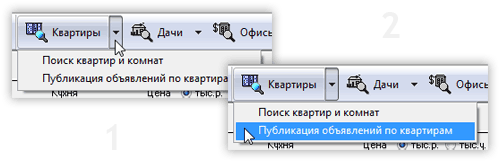
Перейти в режим работы с собственными объявлениями можно также отобразив панель запросов и выбрав пункт «Эксклюзивы»:
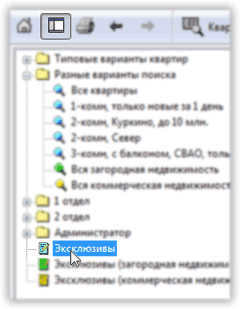
После этого отобразится окно работы с эксклюзивами.
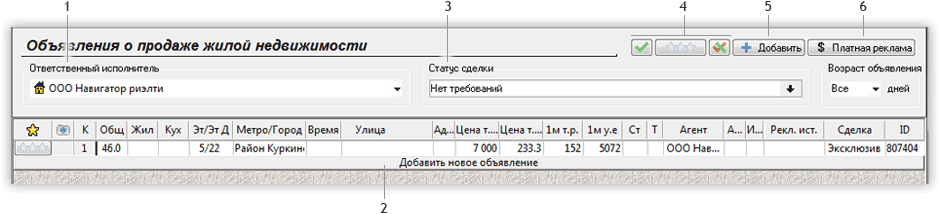
Интерфейс окна работы с эксклюзивами аналогичен интерфейсу окна поиска объектов недвижимости. Сортировка, отметка объявлений, изменение ширины колонок осущесктвляются так же, как и для окна поиска.
- Позволяет отобразить только объявления, ответственным исполнителем по которым является выбранный пользователь.
- Нажатие на кнопку приводит к появлению окна ввода нового объявления.
- Позволяет отфильтровать эксклюзивы по состоянию сделки, рекламному источнику и новизне.
- Назначение этих кнопок такое же, как и в окне поиска недвижимости.
- Аналогично 2 вызывает окно ввода нового объвления.
- Запуск мастера платной рекламы объявлений в периодических изданиях.
Окно ввода параметров объекта недвижимости
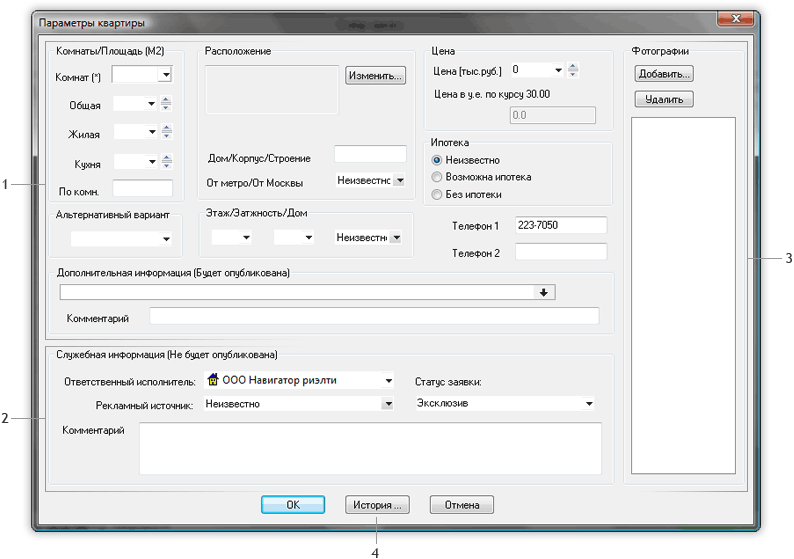
1. Публикуемые параметры, описывающие объект недвижимости
Например, место расположения объекта, его цена, площадь, расстояние от метро или от Москвы.
2. Служебная информация. Не публикуется
К ней относятся:
ответственный исполнитель — c помощью этого параметра каждое объявление можно закрепить за отдельным маклером, что в дальнейшем позволяет выделить эксклюзивы данного маклера из общей массы эксклюзивов (подробнее см. «Многопользовательский режим работы»).
статус заявки — определяет, будет ли данное объявление опубликовано. Публикуются только объявления со статусом «Эксклюзив».
рекламный источник — позволяет указать, как владелец данного объекта недвижимости узнал об агентстве недвижимости и оценивать таким образом, эффективность рекламной компании.
непубликуемый комментарий — содержит информацию для служебного пользования, например, информацию о владельце квартиры.
Параметрам из второй группы следует уделить особое внимание. Ключевое значение здесь имеет параметр «Статус заявки», т.к. именно он определяет будет ли объявление публиковаться. А именно, любое ваше объявление, введенное в «Навигатор», будет опубликовано в нашей базе данных, если выполняются следующие два условия:
объявление имеет статус «Эксклюзив»;
объявление «не очень старое».
Первое условие означает, что объявления имеющие статус «Аванс/задаток», «В работе», «Отказ клиента», «Отказ фирмы», «посредник», «Продана» НЕ ПУБЛИКУЮТСЯ. Используйте указанные статусы, если вы хотите внести объявление в базу данных, но не хотите, чтобы об этом варианте узнали другие фирмы. Например, если с клиентом еще не заключен договор, то можно установить для объявления статус «Без договора», а позже, когда клиент подпишет договор, изменить статус на «Эксклюзив». Если же какой-нибудь ваш эксклюзив реализован, и вы хотите остановить его публикацию, то измените статус на «Продана». Вообще, наличие различных статусов позволяет вам оперативно управлять процессом рекламы ваших эксклюзивов. Вы сами решаете, когда и что публиковать. «Навигатор» лишь обеспечивает надежную доставку информации до потребителя.
Второе условие, касающееся «старения эксклюзива» требует отдельного пояснения. Дело в том, что некоторые маклеры в некоторых организациях после реализации эксклюзива забывают его удалить или поменять его статус на «Продана». Это приводит к «засорению» базы данных. Поэтому, в «Навигаторе» рекламируются только те эксклюзивы, которые были «обновлены» в течение 30 дней до публикации. «Старые» эксклюзивы выделяются в «Навигаторе» красным цветом. Чем старее эксклюзив, тем «краснее» он становится. Поэтому, если вы видите, что ваш эксклюзив «покраснел», то обновите его. Для этого достаточно два раза щелкнуть мышкой по эксклюзиву и в появившемся диалоговом окне нажать «ОK». Вы должны увидеть, как цвет эксклюзива изменится на черный, и он снова начнет публиковаться.
3. Список фотографий, публикуемых вместе с объявлением
Для добавления изображения к объявлению нажмите кнопку «Добавить», в появившемся окне выберите файл с изображением и нажмите кнопку «Открыть».
Если размер изображения отличается от 640х480 пикселей, то возникнет окно с предложением преобразовать изображение. После нажатия кнопки «Да» появится окно загрузки, в котором также виден результат преобразования изображения. Для загрузки изображения на центральный сервер «Навигатора» нажмите кнопку «Опубликовать».
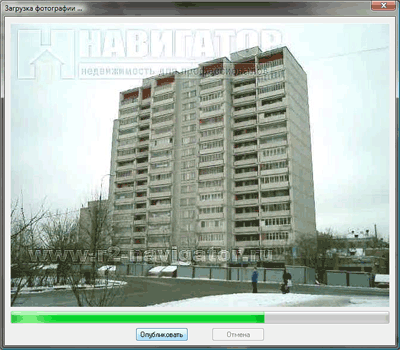
После загрузки изображения окно закроется автоматически, а загруженное изображение появится в списке в правой части окна ввода параметров объявления.
Ограничений на количество фотографий нет. Однако, если их будет слишком много, в дальнейшем, в процессе просмотра вашего объявления пользователи Навигатора отметят существенную задержку во время просмотра фотографий.
Для того, чтобы прекратить публикацию изображения отметьте его в списке и нажмите кнопку «Удалить».
4. Нажатие на кнопку «История...» приводит к появлению окна истории объявления.
В «Навигаторе» реализована возможность ведения истории работы с каждым объявлением. Внести запись в историю можно в окне параметров объявления, нажав на кнопку «История», или нажав правой кнопкой мыши на объявлении и выбрав в появившемся меню пункт «История...».
Регламент публикаций
Процесс верстки новой информации на центральном сервере «Навигатора» происходит несколько раз в день. Таким образом, внесенное и отправленное на сервер объявление становится доступным для просмотра всем клиентам «Навигатора» спустя несколько часов после его публикации.
Все объявления (имеющие статус «эксклюзив» и не старые) автоматически отправляются на сервер «Навигатора» при каждом сеансе связи. Для того, чтобы отправить объявления на публикацию можно также нажать кнопку «Отправлено: ...», находящуюся в правом нижнем углу окна со списком эксклюзивов. При настройке программы на автоматическое обновление (режим автообновления включен по умолчанию), информация о новых и отредактированных объявлениях отправляется на центральный сервер «Навигатора» автоматически спустя пять минут после внесения/редактирования объявления.
Редактирование параметров объявления
Для редактирования параметров объявления дважды щелкните мышью на объявлении или нажмите на нем правой кнопкой мыши и в появившемся меню выберите пункт «Редактировать». После внесения необходимых изменений нажмите «OK».
Защищенный режим
В программе реализован так называемый «защищенный режим работы с эксклюзивами». Он позволяет при работе в многопользовательском режиме назначать различным типам пользователей полномочия на просмотр, создание, редактирование и удаление эксклюзивов.
Экспорт объявлений в формат МАКЛЕР
Для экспорта объявлений в формат МАКЛЕР отметьте их, затем нажмите правую кнопку мыши и в появившемся меню выберите пункт «Экспорт в МАКЛЕР».
Копирование текста объявления доступно так же через контекстное меню, вызываемое по нажатию правой кнопки мыши. При выборе пункта «Копировать» полный текст объявления будет скопирован в буфер обмена и затем может быть вставлен, например, в текстовый режактор, электронное сообщение и т. п.
Удалить объявление можно выбрав в контекстном меню пункт «Удалить». При этом объявление помечается как «удаленное» и перестает публиковаться. Для того, чтобы отобразить удаленные объявления необходимо отметить пункт «показывать удаленные объявления» в группе параметров «Статус сделки». Удаленные объявления отмечаются серым цветом.



